CAD图层含义

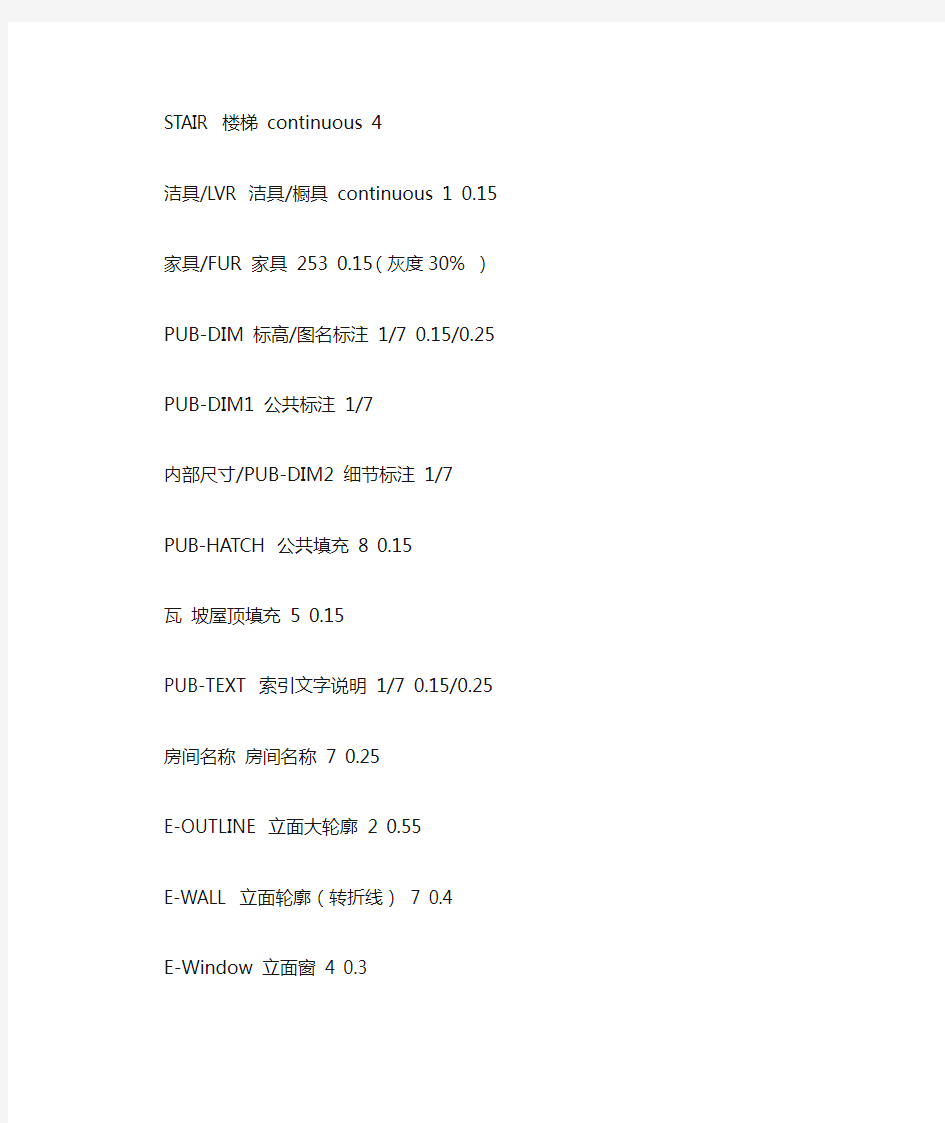
创作编号:
GB8878185555334563BT9125XW
创作者:凤呜大王*
建筑
层名解释线型颜色笔宽
DOTE 轴线 dote 10 0.15
AXIS 轴标 continuous 1/7 0.15/0.3
WALL 墙 continuous 2 0.55
COLUMN 柱/剪力墙 continuous 3 0.4
SD 柱/剪力墙填充 continuous 252 0.2(灰度60% )
LINE 看线 continuous 1
WINDOW 门窗 continuous 4
MC 门窗编号 continuous 6
BALCONY 阳台 continuous 6
STAIR 楼梯 continuous 4
洁具/LVR 洁具/橱具 continuous 1 0.15
家具/FUR 家具 253 0.15(灰度30% )
PUB-DIM 标高/图名标注 1/7 0.15/0.25
PUB-DIM1 公共标注 1/7
内部尺寸/PUB-DIM2 细节标注 1/7
PUB-HATCH 公共填充 8 0.15
瓦坡屋顶填充 5 0.15
PUB-TEXT 索引文字说明 1/7 0.15/0.25
房间名称房间名称 7 0.25
E-OUTLINE 立面大轮廓 2 0.55
E-WALL 立面轮廓(转折线) 7 0.4
E-Window 立面窗 4 0.3
HIDDEN 虚线 hidden 4 0.2
HOLE 留洞 continuous 4 0.2
其它 continuous 4 0.2
结构
层名解释线型颜色颜色(GS线宽)
Sbeam-s 实线梁 continuous 兰色青色(0.15)<0.13>
Sbeam-x 虚线梁 dash 兰色青色(0.15) <0.13>
Scolumn-s 实线柱 continuous 黄色黄色(0.30) <0.25> Scolumn-x 虚线柱 dash 黄色黄色(0.30) <0.25>
Swall-s 实线墙 Continuous 黄色黄色(0.30) <0.25> Swall-x 虚线墙 dash 黄色黄色(0.30) <0.25>
Srein 钢筋 Continuous 品红紫色(0.45) <0.30> Saz 暗柱边线 dash 蓝色蓝色(0.20) <0.15>
SLbh 梁编号 continuous 黄色绿色(0.30) <0.15> Stc 填充 continuous 252 252(灰度)
SLb 梁配筋标注 continuous 白色蓝色(0.20) <0.15> 同建筑轴线 dote 红色红色(0.10) <0.10>
Sccx 尺寸线 continuous 绿色红色(0.10) <0.10> SText 说明文字 continuous 白色白色(0.20) <0.15>
给排水
层名解释线型颜色笔宽
0s-污水管污水管 4 0.65
0s-给水管给水管 3 0.50
0s-消火栓管消火栓管 2 0.50
0s-喷淋管喷淋管 3 0.50
0s-水标注水标注 2 0.25
0s-管配件管配件 7 0.25
0s-水留洞水留洞 7 0.25
0s-文字说明文字说明 1 0.35
0s建筑建筑底图 continuous 2 0.18
采暖通风空气调节
层名解释线型颜色
1n-duct 空调风管 continuous cyan
1n-HS 空调回水 dash 紫色
1n-GS 空调供水 continuous cyan
1N-NS 空调凝结水管 center 黄色
1N-SB 空调设备 center 红色
1N-MQ 煤气 continuous cyan
电气
层名解释线型颜色
Ebpm 电气设备 continuous green
Eline 电气布线 continuous yellow
Extt 电气系统 continuous green
通讯
层名解释线型颜色
Tcabl 通讯布线 continuous cran
Teqpm 通讯设备 continuous green
Txtt 通讯系统图 continuous green
DMTZ 地貌 DLSS 道路设施 ASSIST 骨架线 DLDW 独立地物 KZD 控制点 ZBTZ植被DGX ——等高线 DLDW ——独立地物 GCD ——高程点 GXYZ ——管线设施
JJ ——境界 JMD ——居民地 JZD ——界址点 SXSS ——水系设施 ZBTZ ——植被TK——图廓
希望对你有帮助,图层的名字是可以自定义的,如果上面的不对,最直接的办法是问画图的人。
1、CASS图层含义:
DMTZ 地貌 DLSS 道路设施 ASSIST 骨架线 DLDW 独立地物 KZD 控制点 ZBTZ 植被
DGX ——等高线 DLDW ——独立地物 GCD ——高程点 GXYZ ——管线设施
JJ ——境界 JMD ——居民地 JZD ——界址点 SXSS ——水系设施 ZBTZ ——植被 TK——图廓
2、CASS快捷键操作:
DD 通用绘图命令 A —画弧(ARC)V —查实体属性 C —画圆(CIRCLE)S —加入实体属性
CP —拷贝(COPY) F 图形复制 E —删除(ERASE) RR —符号重新生成
L —画直线(LINE) H —线型换向 PL —画复合线(PLINE) KK —查询坎高
LA —设置图层(LAYER) X —多功能复合线 LT —设置线型(LINETYPE)
B —自由连接 M —移动(MOVE) AA —给实体加地物名 P —屏幕移动(PAN)T —注记文字 Z —屏幕缩放(ZOOM) FF —绘制多点房屋 R —屏幕重画(REDRAW)
SS —绘制四点房屋 PE —复合线编辑(PEDIT) W ——绘制围墙 K —绘制陡坎
XP —绘制自然斜坡 G —绘制高程点 D —绘制电力线 I —绘制道路
N —批量拟合复合线 O —批量修改复合线高 WW —批量改变复合线宽
Y —复合线上加点 J —复合线连接 Q ——直角纠正
3、备注(希望有帮助)
快捷命令通常是该命令英文单词的第一个或前面两个字母,有的是前三个字母。
比如,直线(Line)的快捷命令是“L”;复制(COpy)的快捷命令是“CO”;
线型比例(LTScale)的快捷命令是“LTS”。
在使用过程中,试着用命令的第一个字母,不行就用前两个字母,最多用前三个字母,也就是说,AutoCAD的快捷命令一般不会超过三个字母,如果一个命令用前三个字母都不行的话,只能输入完整的命令。
ASSIST 骨架线
BASICGRID单元网格
COMMUNITY社区
COMPONENT部件
DGX等高线
DLDW独立地物
DLJ地类界
DLSS独立设施
DMTZ地貌土质
DSX等深线
GXYZ管线设施
JJ境界
JMD居民地
JZD宗地
JZP界址点
KCJZD勘测界址点
KCJZD_TXT勘测界址点注记
KCYDJ勘测用地界
KZD勘测点
MJZJ面积注记
SJW三角网
SXSS水系设施
TK图廓
ZBTZ植被土质
ZDH宗地号
ZJ注记
创作编号:
GB8878185555334563BT9125XW
创作者:凤呜大王*
CASS和AutoCAD成图软件一些快捷键和图层释疑
1、CASS图层含义:
DMTZ 地貌DLSS 道路设施ASSIST 骨架线DLDW 独立地物KZD 控制点 ZBTZ植被
DGX ——等高线 DLDW ——独立地物 GCD ——高程点 GXYZ ——管线设施
JJ ——境界 JMD ——居民地 JZD ——界址点 SXSS ——水系设施 ZBTZ ——植被 TK——图廓
2、CASS快捷键操作:
DD 通用绘图命令 A —画弧(ARC)V —查实体属性 C —画圆(CIRCLE)S —加入实体属性 CP —拷贝(COPY)
F 图形复制 E —删除(ERASE)RR —符号重新生成L —画直线(LINE) H —线型换向 PL —画复合线(PLINE)
KK —查询坎高LA —设置图层(LAYER) X —多功能复合线 LT —设置线型(LINETYPE)B —自由连接
M —移动(MOVE) AA —给实体加地物名 P —屏幕移动(PAN)T —注记文字 Z —屏幕缩放(ZOOM)
FF —绘制多点房屋 R —屏幕重画(REDRAW)SS —绘制四点房屋 PE —复合线编辑(PEDIT) W ——绘制围墙
K —绘制陡坎 XP —绘制自然斜坡 G —绘制高程点 D —绘制电力线 I —绘制道路N —批量拟合复合线
O —批量修改复合线高 WW —批量改变复合线宽 Y —复合线上加点 J —复合线连接 Q ——直角纠正
(红色的快捷命令是我们使用CASS绘图经常要用到的,很重要)
3、备注(希望有帮助)快捷命令通常是该命令英文单词的第一个或前面两个字母,有的是前三个字母。比如,直线(Line)的快捷命令是“L”;复制(COpy)的快捷命令是“CO”;线型比例(LTScale)的快捷命令是“LTS”。在使用过程中,试着用命令的第一个字母,不行就用前两个字母,最多用前三个字母,也就是说,AutoCAD的快捷命令一般不会超过三个字母,如果一个命令用前三个字母都不行的话,只能输入完整的命令。
1、CASS图层含义:
DMTZ 地貌 DLSS 道路设施 ASSIST 骨架线 DLDW 独立地物 KZD 控制点 ZBTZ 植被
DGX ——等高线 DLDW ——独立地物 GCD ——高程点 GXYZ ——管线设施
JJ ——境界 JMD ——居民地 JZD ——界址点 SXSS ——水系设施 ZBTZ ——植被 TK——图廓
2、CASS快捷键操作:
DD 通用绘图命令 A —画弧(ARC)V —查实体属性 C —画圆(CIRCLE)S —加入实体属性
CP —拷贝(COPY) F 图形复制 E —删除(ERASE) RR —符号重新生成
L —画直线(LINE) H —线型换向 PL —画复合线(PLINE) KK —查询坎高
LA —设置图层(LAYER) X —多功能复合线 LT —设置线型(LINETYPE)
B —自由连接 M —移动(MOVE) AA —给实体加地物名 P —屏幕移动(PAN)T —注记文字 Z —屏幕缩放(ZOOM) FF —绘制多点房屋 R —屏幕重画(REDRAW)
SS —绘制四点房屋 PE —复合线编辑(PEDIT) W ——绘制围墙 K —绘制陡坎
XP —绘制自然斜坡 G —绘制高程点 D —绘制电力线 I —绘制道路
N —批量拟合复合线 O —批量修改复合线高 WW —批量改变复合线宽
Y —复合线上加点 J —复合线连接 Q ——直角纠正
3、备注(希望有帮助)
快捷命令通常是该命令英文单词的第一个或前面两个字母,有的是前三个字母。
比如,直线(Line)的快捷命令是“L”;复制(COpy)的快捷命令是“CO”;
线型比例(LTScale)的快捷命令是“LTS”。
在使用过程中,试着用命令的第一个字母,不行就用前两个字母,最多用前三个字母,也就是说,AutoCAD的快捷命令一般不会超过三个字母,如果一个命令用前三个字母都不行的话,只能输入完整的命令。
ASSIST 骨架线
BASICGRID单元网格
COMMUNITY社区
COMPONENT部件
DGX等高线
DLDW独立地物
DLJ地类界
DLSS独立设施
DMTZ地貌土质
DSX等深线
GXYZ管线设施
JJ境界
JMD居民地
JZD宗地
JZP界址点
KCJZD勘测界址点
KCJZD_TXT勘测界址点注记
KCYDJ勘测用地界
KZD勘测点
MJZJ面积注记
SJW三角网
SXSS水系设施
TK图廓
ZBTZ植被土质
ZDH宗地号
ZJ注记
测量控制点KZD
行政区XZQ
等高线DGX
高程点GCD
地类图斑DLTB
线状地物XZDW
零星地物LXDW
地类界线DLJX
项目区界XMQJ
土地平整田块TK
灌溉与排水塘堰TY
小型拦河坝(闸)LHB
农用井NYJ
小型集雨设施JYSS
沟渠GQ
喷微灌管道PWGD
渠系建筑物QXJZ
输电线路SDXL
配电装置PDZZ
田间道路田间道路TJDL
农田防护与生态环境保持农田林网NTLW
岸坡防护设施APFH
沟道治理设施GDZL
坡面防护设施PMFH
点划线Cen
粗实线Con
虚线Das
剖面线Hat
尺寸层Dim
文字Txt
创作编号:
GB8878185555334563BT9125XW
创作者:凤呜大王*
创作编号:
GB8878185555334563BT9125XW
创作者:凤呜大王*
CAD图层含义
建筑 层名解释线型颜色笔宽 DOTE 轴线 dote 10 0.15 AXIS 轴标 continuous 1/7 0.15/0.3 WALL 墙 continuous 2 0.55 COLUMN 柱/剪力墙 continuous 3 0.4 SD 柱/剪力墙填充 continuous 252 0.2(灰度60% )LINE 看线 continuous 1 WINDOW 门窗 continuous 4 MC 门窗编号 continuous 6 BALCONY 阳台 continuous 6 STAIR 楼梯 continuous 4 洁具/LVR 洁具/橱具 continuous 1 0.15 家具/FUR 家具 253 0.15(灰度30% ) PUB-DIM 标高/图名标注 1/7 0.15/0.25 PUB-DIM1 公共标注 1/7 内部尺寸/PUB-DIM2 细节标注 1/7 PUB-HATCH 公共填充 8 0.15 瓦坡屋顶填充 5 0.15 PUB-TEXT 索引文字说明 1/7 0.15/0.25 房间名称房间名称 7 0.25
E-OUTLINE 立面大轮廓 2 0.55 E-WALL 立面轮廓(转折线) 7 0.4 E-Window 立面窗 4 0.3 HIDDEN 虚线 hidden 4 0.2 HOLE 留洞 continuous 4 0.2 其它 continuous 4 0.2 结构 层名解释线型颜色颜色(GS线宽) Sbeam-s 实线梁 continuous 兰色青色(0.15)<0.13> Sbeam-x 虚线梁 dash 兰色青色(0.15) <0.13> Scolumn-s 实线柱 continuous 黄色黄色(0.30) <0.25> Scolumn-x 虚线柱 dash 黄色黄色(0.30) <0.25> Swall-s 实线墙 Continuous 黄色黄色(0.30) <0.25> Swall-x 虚线墙 dash 黄色黄色(0.30) <0.25> Srein 钢筋 Continuous 品红紫色(0.45) <0.30> Saz 暗柱边线 dash 蓝色蓝色(0.20) <0.15> SLbh 梁编号 continuous 黄色绿色(0.30) <0.15> Stc 填充 continuous 252 252(灰度) SLb 梁配筋标注 continuous 白色蓝色(0.20) <0.15> 同建筑轴线 dote 红色红色(0.10) <0.10>
CAD图层含义
创作编号: GB8878185555334563BT9125XW 创作者:凤呜大王* 建筑 层名解释线型颜色笔宽 DOTE 轴线 dote 10 0.15 AXIS 轴标 continuous 1/7 0.15/0.3 WALL 墙 continuous 2 0.55 COLUMN 柱/剪力墙 continuous 3 0.4 SD 柱/剪力墙填充 continuous 252 0.2(灰度60% ) LINE 看线 continuous 1 WINDOW 门窗 continuous 4 MC 门窗编号 continuous 6 BALCONY 阳台 continuous 6 STAIR 楼梯 continuous 4 洁具/LVR 洁具/橱具 continuous 1 0.15 家具/FUR 家具 253 0.15(灰度30% ) PUB-DIM 标高/图名标注 1/7 0.15/0.25 PUB-DIM1 公共标注 1/7 内部尺寸/PUB-DIM2 细节标注 1/7 PUB-HATCH 公共填充 8 0.15 瓦坡屋顶填充 5 0.15 PUB-TEXT 索引文字说明 1/7 0.15/0.25 房间名称房间名称 7 0.25 E-OUTLINE 立面大轮廓 2 0.55 E-WALL 立面轮廓(转折线) 7 0.4 E-Window 立面窗 4 0.3 HIDDEN 虚线 hidden 4 0.2 HOLE 留洞 continuous 4 0.2 其它 continuous 4 0.2 结构 层名解释线型颜色颜色(GS线宽) Sbeam-s 实线梁 continuous 兰色青色(0.15)<0.13> Sbeam-x 虚线梁 dash 兰色青色(0.15) <0.13> Scolumn-s 实线柱 continuous 黄色黄色(0.30) <0.25> Scolumn-x 虚线柱 dash 黄色黄色(0.30) <0.25>
CAD图层含义
continuous 6 BAL CO N Y 阳台continuous 6 S T A I R 楼梯continuous 4 洁具 /L V R 洁具 / 橱具 continuous 1 0.15 家具 /FUR 家具 253 0.15 (灰度 30% ) PUB-DIM 标高 / 图名标注 1/7 0.15/0.25 PUB-DIM1 公共标注 1/7 内部尺寸 /PUB-DIM2 细节标注 1/7
P U B-H A T C H 公共填充 8 0.15 瓦 坡屋顶填充 5 0.15 PUB-TEXT 索引文字说明 1/7 0.15/0.25 房间名称 房间名称 7 0.25 E-OUTLINE 立面大轮廓 2 0.55 E-W A L L 立面轮廓(转折线) 7 0.4 E-Window 立面窗 4 0.3 HIDDEN 虚线 hidden 4 0.2 HOLE 留洞 continuous 4 0.2 其它 continuous 4 0.2
层名 解释 线型 颜色 颜色 (GS 线宽 ) Sbeam-s 实线梁 continuous 兰色 青色 (0.15)<0.13> Sbeam-x 虚线梁 dash 兰色 青色 (0.15) <0.13> Scolumn-s 实线柱 continuous 黄色 黄色 (0.30) <0.25> Scolumn-x 虚线柱 dash 黄色
(0.30) <0.25> Swall-s 实线墙 Continuous 黄色 黄色 (0.30) <0.25> Swall-x 虚线墙 dash 黄色 黄色 (0.30) <0.25> Srein 钢筋 Continuous 品红 紫色 (0.45) <0.30> Saz 暗柱边线 dash 蓝色 蓝色 (0.20) <0.15> SLbh 梁编号 continuous 黄色 绿色 (0.30) <0.15> Stc 填充
基础资料中的CAD图层含义
CAD图层含义 建筑 层名解释线型颜色笔宽 DOTE 轴线dote 10 0.15 AXIS 轴标continuous 1/7 0.15/0.3 WALL 墙continuous 2 0.55 COLUMN 柱/剪力墙continuous 3 0.4 SD 柱/剪力墙填充continuous 252 0.2(灰度60% )LINE 看线continuous 1 WINDOW 门窗continuous 4 MC 门窗编号continuous 6 BALCONY 阳台continuous 6 STAIR 楼梯continuous 4 洁具/LVR 洁具/橱具continuous 1 0.15 家具/FUR 家具253 0.15(灰度30% ) PUB-DIM 标高/图名标注1/7 0.15/0.25 PUB-DIM1 公共标注1/7 内部尺寸/PUB-DIM2 细节标注1/7 PUB-HATCH 公共填充8 0.15 瓦坡屋顶填充5 0.15 PUB-TEXT 索引文字说明1/7 0.15/0.25 房间名称房间名称7 0.25 E-OUTLINE 立面大轮廓2 0.55 E-WALL 立面轮廓(转折线)7 0.4 E-Window 立面窗4 0.3 HIDDEN 虚线hidden 4 0.2 HOLE 留洞continuous 4 0.2 其它continuous 4 0.2 结构 层名解释线型颜色颜色(GS线宽) Sbeam-s 实线梁continuous 兰色青色(0.15)<0.13> Sbeam-x 虚线梁dash 兰色青色(0.15) <0.13> Scolumn-s 实线柱continuous 黄色黄色(0.30) <0.25> Scolumn-x 虚线柱dash 黄色黄色(0.30) <0.25> Swall-s 实线墙Continuous 黄色黄色(0.30) <0.25> Swall-x 虚线墙dash 黄色黄色(0.30) <0.25> Srein 钢筋Continuous 品红紫色(0.45) <0.30> Saz 暗柱边线dash 蓝色蓝色(0.20) <0.15> SLbh 梁编号continuous 黄色绿色(0.30) <0.15>
Cass初步认识
实验一 一.试验目的 掌握软件的安装,熟悉cass的界面环境,初步掌握cass主要工具、菜单命令的使用,并在此基础上理解制图应具备的基本功能。 二.实习内容 1.掌握cass软件的基本概念,了解cass的基本功能; 2.熟悉cass主要菜单命令的操作使用方法。 三.实习相关知识 1.制图的相关知识 地形图又称普通地图,是表示地表上的地物、地貌平面位置及基本的地理要素且高程用等高线表示的一种普通地图。 我国常用的8种基本比例尺的地形图有1:100万、1:50万、1:25万、1:10万、1:5万、1:2.5万、1:1万和1:5000。在土地管理中,地形图往往会作为一种参考用途出现,所使用的比例从1:500到1:5万不等。 2.Cass的基本知识 (1)cass地形成图软件是广州南方测绘仪器公司基于AutoCAD平台推出的数字化测绘成图系统。该系统操作简便、功能强大、成果格式兼容性强,已经被广泛应用于地形、地籍成图、工程测量应用、空间数据建库等领域。 (2)cass的主界面
四.实验步骤(所涉及数据:demo) 1.了解cass的界面组成。打开cass软件后掌握cass软件界面的组成。 2.利用鼠标的滚轮键和鼠标的移动实现桌面中心的快速移动。 3.掌握屏幕菜单栏和cass工具栏及cad工具栏的打开和使用。 4.注意命令栏的状态和提示 5.状态栏的设置和使用。 五.上机实验内容(所涉及数据:demo) 5.1 CASS7.0顶部下拉菜单之文件 几乎所有的CASS7.0命令及AutoCAD 2006的编辑命令都包含在顶部的下拉菜单中,例如文件管理、图形编辑、工程应用等命令都在其中。下面就对下拉菜单逐个详细介绍其功能,操作过程及相关命令。 文件 本菜单主要用于控制文件的输入、输出,对整个系统的运行环境进行修改设定。 新建图形文件… 功能:建立一个新的绘图文件。 操作过程:左键点取本菜单项,然后看命令区。 提示:输入样板文件名[无(.)]
如何在CASS软件中批量提取碎部点至指定数据文件
如何在CASS软件中批量提取碎部点至指定数据文件? 问题背景: 常规方法一:CASS软件只有菜单“指定点生成数据文件”,而且是逐点进行操作,如果点数较多的情况下,此功能操作不方便。 常规方法二:使用CASS软件的菜单“高程点生成数据文件—》无编高程点”,再输入高程点所在图层ZDH,可以实现批量导出。但是此方法导出的数据文件中,点号采用数字编号,原有图上的点名丢失,尤其是带有字母或特殊含义的点名无法保存。 现实情况中,往往是在图上标注有碎部点,成图过程中的碎部点文件往往未保存。 解决办法: 采用ArcGIS软件,加载Cass图件,再将碎部点图层和碎步点注记图层分别导出。碎部点图层存放在ZHD图层,为点要素;碎部点注记图层存在ZHD图层,为文本要素,文本中包含了碎部点的点号。再将碎部点以及注记图层属性表转出,再使用Excel进行处理,再将其保存为以逗号分隔的csv数据文件,最后修改文件的扩展名为dat。 演示实例:以Cass安装目录DEMO文件下的study.dat为例,先将其展绘点号到Cass图中,保存为test.dwg. (1)打开Arcmap,加载已有的Cass图件(dwg格式) (2)右键选择point图层,打开属性表
(3)按属性选取图层为ZHD的点要素 (4)导出选取的点要素至SBpt图层(名称自己定义,格式可以是shp,也可以是FeatureClass)
再将其加载到ArcMap中 (5)选择导出的SBpt图层,右键菜单中打开属性表 (6)添加两个字段,分别为东坐标、北坐标,类型为double,长度为10,小数位3位。 (7)使用几何计算功能,将图层中点要素的x坐标和y坐标分别更新至东坐标和北坐
CADCASS下实体的扩展属性XDATA
CAD CASS下实体的扩展属性XDATA( 2011-09-23 13:15 一:摘自网络 正确叫法为 扩展数据 -- xdata 系统提供了几个用于处理扩展数据的 AutoLISP 函数,它们是由用 ObjectARX 或 AutoLISP 编写的应用程序创建的。如果一个图元包含扩展数据,则该数据会紧跟在图元的正常定义数据之后。通过调用 entget 可以获取一个图元的扩展数据。entget 函数获取图元的正常定义数据和应用程序(在 entget 调用中指定)的扩展数据。 当用 entget 获取扩展数据时,扩展数据的起始部分由 -3 组码指示。-3 组码位于一个表中,该表以第一个 1001 组码开始。如下表所示,该 1001 组码包含所获取的第一个注册的应用名称,详细信息请参见后面章节。 正常和扩展数据的组码 组码字段数据类型 (?, ? (0?39 ) 图元名称) 正常定义数据字段) . . . 常规图元定义数据 (? (1001 (1000, 1002?071 (1001 (1000, 1002?071 (1001 扩展数据标记 注册的应用名称 1) XDATA 字段) . . .册的应用程序名称 2) XDATA 字段) . . . 注册的应用名称 3) .
. 扩展数据 本节内容包括: 组织扩展数据 注册应用 获取扩展数据 在图元上附着扩展数据 管理扩展数据使用的内存 扩展数据中的句柄 扩展数据由一个或多个 1001 组码组成,其中每个组码都以唯一的应用名称开始。由 entget 返回的扩展数据组码跟随在定义数据之后,按照保存宝数据库中的次序排列。 在每个应用的组码中,扩展数据的内容、含义及其数据的组织都是由应用自身定义的。AutoCAD 维护这些信息,但不使用它们。表中还显示 1000 到 1071 之间扩展数据的组码。如下所示,这些组码的数据类型许多都是熟悉的: 字符串 1000。扩展数据中的字符串可长达 255 字节(第 256 字节是为空字符保留的)。 应用名称 1001(也是字符串)。应用名称可长达 31 字节(第 32 字节是为空字符保留的),而且必须符合符号表的名称规则(如图层名称)。应用名称可包含字母、数字、专用字符 $(美元符号)、-(连字符)以及 _(下划线),但不能包含空格。 图层名称 1003。与扩展数据相关联的图层名称。 数据库句柄 1005。图形数据库中的图元句柄。 三维点 1010。包含在一个点中的三个实数值。 实数 1040。一个实数值。 整数 1070。一个 16 位整数(带符号或不带符号)。 长整数 1071。一个 32 位带符号的(长)整数。如果 1071 组码中出现短整数或实数值,则被转换为一个长整数;如果组码值非法(例如一个字符串),则将被转换为长整数形式的零 (0L)。 注意 AutoLISP 把 1071 组码作为实数值管理。如果用 entget 获取包含 1071 组码的图元定义表,则返回的值是实数。如下例所示: (1071 . 12.0) 如果需要用 entmake 或 entmod 在图元中创建一个 1071 组码,则既可使用实数值,也可使用整数值。如下例所示: (entmake \'((..... (1071 . 12) .... ))) (entmake \'((..... (1071 . 12.0) .... ))) (entmake \'((..... (1071 . 65537.0) .... ))) (entmake \'((..... (1071 . 65537) .... ))) 但 AutoLISP 返回的组码值仍是实数: (entmake \'((..... (1071 . 65537) .... ))) 上述语句的返回值如下所示: (1071 . 65537.0) ObjectARX 总是把 1071 组码作为长整数来管理。
cass及CAD图层含义
1、CASS图层含义: DMTZ 地貌DLSS 道路设施ASSIST 骨架线DLDW 独立地物KZD 控制点ZBTZ植被 DGX ——等高线DLDW ——独立地物GCD ——高程点GXYZ ——管线设施 JJ ——境界JMD ——居民地JZD ——界址点SXSS ——水系设施 ZBTZ ——植被TK——图廓 2、CASS快捷键操作: DD 通用绘图命令 A —画弧(ARC)V —查实体属性 C —画圆(CIRCLE)S —加入实体属性 CP —拷贝(COPY) F 图形复制 E —删除(ERASE) RR —符号重新生成L —画直线(LINE) H —线型换向 PL —画复合线(PLINE) KK —查询坎高 LA —设置图层(LAYER) X —多功能复合线 LT —设置线型(LINETYPE)B —自由连接 M —移动(MOVE) AA —给实体加地物名 P —屏幕移动(PAN) T —注记文字 Z —屏幕缩放(ZOOM) FF —绘制多点房屋 R —屏幕重画(REDRAW) SS —绘制四点房屋 PE —复合线编辑(PEDIT) W ——绘制围墙 K —绘制陡坎 XP —绘制自然斜坡 G —绘制高程点 D —绘制电力线 I —绘制道路N —批量拟合复合线 O —批量修改复合线高 WW —批量改变复合线宽 Y —复合线上加点 J —复合线连接 Q ——直角纠正 3、备注(希望有帮助) 快捷命令通常是该命令英文单词的第一个或前面两个字母,有的是前三个字母。比如,直线(Line)的快捷命令是“L”;复制(COpy)的快捷命令是“CO”;线型比例(LTScale)的快捷命令是“LTS”。 在使用过程中,试着用命令的第一个字母,不行就用前两个字母,最多用前三个字母, 也就是说,AutoCAD的快捷命令一般不会超过三个字母,如果一个命令用前三个字母 都不行的话,只能输入完整的命令。 ASSIST 骨架线 BASICGRID单元网格 COMMUNITY社区 COMPONENT部件
cass工程应用_实验指导书
计算机地形制图与软件应用 实验六CASS的工程应用 一、实验目的与要求 1. 掌握cass软件在工程中的应用。 2. 自己建立一个文件夹,并命名为“学号+姓名+(实验六)+日期”。将本次实验所有成果放至此文件夹下(包括实验成果和实验报告),并将此文件夹上传到:“实验六上交”。不交实验成果或实习报告者,没有实习成绩。 二、实验内容 1.基本几何要素的查询; 2.断面图的绘制; 3.区域土方平衡。 4.土方计算。 三、实验操作步骤简要 主要内容包括: ◇ 基本几何要素的查询 ◇ 断面图的绘制 ◇ 区域土方平衡 ◇ DTM法土方计算 ◇ 方格网法土方计算 3.1 基本几何要素的查询 本节主要介绍如何查询指定点坐标,查询两点距离及方位,查询线长,查询实体面积。 3.1.1查询指定点坐标 用鼠标点取“工程应用”菜单中的“查询指定点坐标”。用鼠标点取所要查询的点即可。 也可以先进入点号定位方式,再输入要查询的点号 说明:系统左下角状态栏显示的坐标是迪卡尔坐标系中的坐标,与测量坐标系的X和Y 的顺序相反。用此功能查询时,系统在命令行给出的X、Y是测量坐标系的值。 3.1.2查询两点距离及方位 用鼠标点取“工程应用”菜单下的“查询两点距离及方位”。用鼠标分别点取所要查询的两点即可。也可以先进入点号定位方式,再输入两点的点号。 说明:CASS6.0所显示的坐标为实地坐标,所以所显示的两点间的距离为实地距离。 3.1.3查询线长 用鼠标点取“工程应用”菜单下的“查询线长”。用鼠标点取图上曲线即可。
3.1.4面积应用 3.1. 4.1查询实体面积 用鼠标点取待查询的实体的边界线即可,要注意实体应该是闭合的。 3.1. 4.2面积调整和注记实体面积 1.面积调整 通过调整封闭复合线的一点或一边,把该复合线面积调整成所要求的目标面积。复合线要求是未经拟合的。 如果选择调整一点,复合线被调整顶点将随鼠标的移动而移动,整个复合线的形状也会跟着发生变化,同时可以看到屏幕左下角实时显示变化着的复合线面积,待该面积达到所要求数值,点击鼠标左键确定被调整点的位置。如果面积数变化太快,可将图形局部放大再使用本功能。 如果选择调整一边,复合线被调整边将会平行向内或向外移动以达到所要求的面积值。 如果选择在一边调整一点,该边会根据目标面积而缩短或延长,另一顶点固定不动。原来连到此点的其它边会自动重新连接。 2.计算并注记实体面积 z用鼠标点取“工程应用”菜单中“计算并注记实地面积”目录下的“指定范围内的面积”。 z提示:1、选目标/2、选图层/3、选指定图层的目标<1> 输入1:即要求您用鼠标指定需计算面积的地物,可用窗选、点选等方式,计算结 果注记在地物重心上,且用青色阴影线标示; 输入2:系统提示您输入图层名,结果把该图层的封闭复合线地物面积全部计算出 来并注记在重心上,且用青色阴影线标示; 输入3:则先选图层,再选择目标,特别采用窗选时系统自动过滤,只计算注记指 定图层被选中的以复合线封闭的地物。 z提示:加上青色阴影线区域的总面积=XXXX平方米 3.统计指定区域的面积 该功能用来将上面注记在图上的面积累加起来。 z用鼠标点取“工程应用”菜单下的“统计指定区域的面积”。 z提示:Select object选择面积文字注记:用鼠标拉一个窗口即可。 z提示:总面积 = xxx 平方米 4.计算指定点所围成的面积 z用鼠标点取“工程应用”菜单下的“指定点所围成的面积”。 z提示:输入点:用鼠标指定想要计算的区域的第一点,底行将一直提示输入下一点,直到按鼠标的右键或回车键确认指定区域封闭﹙结束点和起始点并不是同 一个点,系统将自动地封闭结束点和起始点﹚。 z提示:总面积 = xxx 平方米 3.1.5计算表面积
2021年CAD图层含义
建筑层名解释线型颜色笔宽DOTE 轴线dote 10 0.15 AXIS 轴标continuous 1/7 0.15/0.3 WALL 墙continuous 2 0.55 COLUMN 柱/剪力墙 continuous 3 0.4 SD 柱/剪力墙填充 continuous 252 0.2(灰度60% )LINE 看线continuous 1 WINDOW 门窗continuous 4 MC 门窗编号continuous 6 BALCONY 阳台continuous 6 STAIR 楼梯continuous 4 洁具/LVR 洁具/橱具continuous 1 0.15
家具/FUR 家具253 0.15(灰度30% )PUB-DIM 标高/图名标注1/7 0.15/0.25 PUB-DIM1 公共标注1/7 内部尺寸/PUB-DIM2 细节标注1/7 PUB-HATCH 公共填充8 0.15 瓦坡屋顶填充 5 0.15 PUB-TEXT 索引文字说明1/7 0.15/0.25 房间名称房间名称7 0.25 E-OUTLINE 立面大轮廓 2 0.55 E-WALL 立面轮廓(转折线)7 0.4 E-Window 立面窗 4 0.3 HIDDEN 虚线hidden 4 0.2 HOLE 留洞continuous 4 0.2
其它continuous 4 0.2 结构层名解释线型颜色颜色(GS线宽) Sbeam-s 实线梁 continuous 兰色青色(0.15)<0.13> Sbeam-x 虚线梁 dash 兰色青色(0.15) <0.13> Scolumn-s 实线柱 continuous 黄色黄色(0.30) <0.25> Scolumn-x 虚线柱dash 黄色黄色(0.30) <0.25> Swall-s 实线墙 Continuous 黄色黄色(0.30) <0.25> Swall-x 虚线墙dash 黄色黄色(0.30) <0.25> Srein 钢筋 Continuous 品红紫色(0.45)
CASS实用技巧总结
目录 1. 概述 .................................................................................. 错误!未定义书签。2.CASS命令的用户化 .................................................. 错误!未定义书签。 2.1 在ACAD.PGP中定义CASS命令别名和缩写 (2) 2.2 CASS常用的命令缩写 (4) 3. CASS的一些特殊设置 (5) 3.1 编组的开关 (5) 3.2 鼠标滚轮功能定义 (5) 3.3 图示参数的修改............................................................ 错误!未定义书签。4.绘制平面图 (6) 4.1 更改点的样式 (6) 4.2 展点分层 (8) 4.3 简码成图 (9) 4.4 复杂地形的测量 (10) 5.高程点的处理 ............................................................. 错误!未定义书签。5.1高程注记的快速处理 (11) 5.2高程异常点的处理......................................................... 错误!未定义书签。6.图形编辑技巧 ............................................................. 错误!未定义书签。6.1【快速选择】的应用 ...................................................... 错误!未定义书签。6.2 属性的批量转换............................................................ 错误!未定义书签。6.3 道路中心线点的定距或定数等分 .................................. 错误!未定义书签。6.4 字体非正常显示的处理................................................. 错误!未定义书签。7结束 (19)
CASS中图层字母的含义
CASS和AutoCAD成图软件一些快捷键和图层释疑 1、CASS图层含义: DMTZ 地貌 DLSS 道路设施 ASSIST 骨架线 DLDW 独立地物 KZD 控制点 ZBTZ植被DGX ——等高线 DLDW ——独立地物 GCD ——高程点 GXYZ ——管线设施 JJ ——境界 JMD ——居民地 JZD ——界址点 SXSS ——水系设施 ZBTZ ——植被 TK——图廓 2、CASS快捷键操作: DD 通用绘图命令A —画弧(ARC)V —查实体属性 C —画圆(CIRCLE)S —加入实体属性CP —拷贝(COPY) F 图形复制 E —删除(ERASE) RR —符号重新生成L —画直线(LINE) H —线型换向 PL —画复合线(PLINE) KK —查询坎高LA —设置图层(LAYER) X —多功能复合线 LT —设置线型(LINETYPE)B —自由连接 M —移动(MOVE) AA —给实体加地物名P —屏幕移动(PAN)T —注记文字 Z —屏幕缩放(ZOOM) FF —绘制多点房屋 R —屏幕重画(REDRAW)SS —绘制四点房屋 PE —复合线编辑(PEDIT)W ——绘制围墙 K —绘制陡坎XP —绘制自然斜坡 G —绘制高程点 D —绘制电力线 I —绘制道路N —批量拟合复合线 O —批量修改复合线高 WW —批量改变复合线宽Y —复合线上加点 J —复合线连接 Q ——直角纠正 (红色的快捷命令是我们使用CASS绘图经常要用到的,很重要) 3、备注(希望有帮助) 快捷命令通常是该命令英文单词的第一个或前面两个字母,有的是前三个字母。比如,直线(Line)的快捷命令是“L”;复制(COpy)的快捷命令是“CO”;线型比例(LTScale)的快捷命令是“LTS”。在使用过程中,试着用命令的第一个字母,不行就用前两个字母,最多用前三个字母,也就是说,AutoCAD的快捷命令一般不会超过三个字母,如果一个命令用前三个字母都不行的话,只能输入完整的命令。 1、CASS图层含义: DMTZ 地貌 DLSS 道路设施 ASSIST 骨架线 DLDW 独立地物 KZD 控制点 ZBTZ植被DGX ——等高线 DLDW ——独立地物 GCD ——高程点 GXYZ ——管线设施 JJ ——境界 JMD ——居民地 JZD ——界址点 SXSS ——水系设施 ZBTZ ——植被 TK——图廓 2、CASS快捷键操作: DD 通用绘图命令A —画弧(ARC)V —查实体属性 C —画圆(CIRCLE)S —加入实体属性 CP —拷贝(COPY) F 图形复制 E —删除(ERASE) RR —符号重新生成 L —画直线(LINE) H —线型换向 PL —画复合线(PLINE) KK —查询坎高 LA —设置图层(LAYER) X —多功能复合线 LT —设置线型(LINETYPE) B —自由连接 M —移动(MOVE) AA —给实体加地物名P —屏幕移动(PAN) T —注记文字 Z —屏幕缩放(ZOOM) FF —绘制多点房屋 R —屏幕重画(REDRAW)
如何在CASS软件中批量提取碎部点至指定数据文件
如何在CASS软件中批量提取碎部点至指定数据文件 问题背景: 常规方法一:CASS软件只有菜单“指定点生成数据文件”,而且是逐点进行操作,如果点数较多的情况下,此功能操作不方便。 常规方法二:使用CASS软件的菜单“高程点生成数据文件—》无编高程点”,再输入高程点所在图层ZDH,可以实现批量导出。但是此方法导出的数据文件中,点号采用数字编号,原有图上的点名丢失,尤其是带有字母或特殊含义的点名无法保存。 现实情况中,往往是在图上标注有碎部点,成图过程中的碎部点文件往往未保存。 解决办法: 采用ArcGIS软件,加载Cass图件,再将碎部点图层和碎步点注记图层分别导出。碎部点图层存放在ZHD图层,为点要素;碎部点注记图层存在ZHD图层,为文本要素,文本中包含了碎部点的点号。再将碎部点以及注记图层属性表转出,再使用Excel进行处理,再将其保存为以逗号分隔的csv数据文件,最后修改文件的扩展名为dat。 演示实例:以Cass安装目录DEMO文件下的为例,先将其展绘点号到Cass图中,保存为. (1)打开Arcmap,加载已有的Cass图件(dwg格式) (2)右键选择point图层,打开属性表
(3)按属性选取图层为ZHD的点要素 (4)导出选取的点要素至SBpt图层(名称自己定义,格式可以是shp,也可以是FeatureClass)
再将其加载到ArcMap中 (5)选择导出的SBpt图层,右键菜单中打开属性表 (6)添加两个字段,分别为东坐标、北坐标,类型为double,长度为10,小数位3位。
(7)使用几何计算功能,将图层中点要素的x坐标和y坐标分别更新至东坐标和北坐标。(说明:因ArcGIS中采用的是数学平面坐标系,与测量坐标系统不一样,因此采用东坐标和北坐标进行命名) 计算后获得各碎部点的东、北坐标。 (8)将点图层的属性表导出
学习CASS软件快捷命令总结
CASS7.0系统对比 AutoCAD2006系统 简称全称含义简称全称含义 DD或DL 通用绘图命令 DCO DIMCONTINUE 连续标注 XP 绘制自然斜坡 DDI DIMDIAMETER 直径标注 AA ADDWNAME 给实体加地物名 DED DIMEDIT 编辑标注 ARRANGEJZD 调整宗地内界址点顺序 DIMJOGGED 折弯半径标注 KK ASKAN 查询坎高 DLI DIMLINEAR 直线标注 O CHANGEHEIGHT 批量修改复合线高 DOR DIMORDINATE 点标注 CONTOUR 等高线内插 DOV DIMOVERRIDE 替换标注系统变量X DJF3 多功能复合线 DRA DIMRADIUS 半径标注 DLJINFO 地类要素属性修改 D DIMSTYLE 标注样式 DLJINSIDE 内部点生成图斑 DI DIST 距离 W DRAW 绘制围墙 DIV DIVIDE 定数等分 FF DRAWDDF 绘制多点房屋 DO DOUNT 圆环 K DRAWDK 绘制陡坎 DE DSETTINGS 草图设置 I DRAWDL 绘制道路 EL ELLIPSE 椭圆 D DRAWDLX 绘制电力线 E ERASE 删除 G DRAWGCD 绘制高程点 X EXPLODE 分解 B DZPB 自由连接 EXP EXPORT 输出其他格式文件 ERASEVERTEX 复合线上删点 EX EXTEND 延伸 SS FOURPT 绘制四点房屋 F FILLET 圆角 F FUZHI 复制图形 F7 GRID 栅格开关 GBBLC1 改变当前图形比例尺 CTRL+G GRID 栅格开关 V GETP 查看实体属性 CTRL+J GRID 栅格 H HUAN 线型换向 EXIT GUIT 退出 JGPOUT JPG格式图片输出 IMP IMPORT 输入文件 JZDCGB_EXCEL 界址点成果表 I INSERT 插入块 WW LINEWIDTH 批量改变复合线宽 LA LAYER 图层 N PLIND 批量拟合复合线 leader 引线 PLTOJZLINE 复合线转为权属线 LEN LENGTHEN 拉长 Y POLYINS 复合线上加点 L LINE 直线 J POLYJION 复合线连接 LT LINETYPE 线型 S PUTP 加入实体属性 LI LIST 显示图形数据信息RR RECASS 重构实体 LTS LTSCALE 线型比例 Q RIGHTANGLE 直角纠正 LW LWEIGHT 线宽 SCDAIMA 删除实体所在编码 MA MATCHPROP 属性匹配 SETJIEZHI 修改宗地属性 MEASURE 定距等分 TO TOOLBAR 自定义用户界面 MI MIRROR 镜像 TUBANHATCH 图斑颜色填充 ML MLINE 多线 WMFOUT WMF格式图片输出 M MOVE 移动 AQ XIUSHIJZD 界址点圆圈修饰 MT MTEXT 多行文本 T ZJWZ 注记文字 NEW 新建 O OFFSET 偏移 下为CAD快捷命令 OPEN 打开
cass9.0图标含义
1.3 CASS9.0工具条 当您启动CASS9.0以后,可以看到在屏幕的上部和左侧分别有一个工具条。其中上部的工具条(标准工具栏)是AutoCAD 本身就有的,它包含了AutoCAD 2008的许多常用功能,如图层的设置、打开老图、图形存盘、重画屏幕等。屏幕左侧的工具条(CASS 实用工具栏)则是CASS 所特有的,它具有CASS 的一些较常用的功能,如察看实体编码、加入实体编码、查询坐标、注记文字等。当鼠标指针在这两个工具栏的某个图标上停留一两秒钟,鼠标的尾部将出现该图标的说明,鼠标移动将消失,此功能叫在线提示。下面详细说明这两个工具栏的功能。 1.3.1 标准工具栏显 示如下图: 1 .图标“ 功能:同菜单条编辑〉图层控制〉图层设定,调用图层特性管理器。 2.图标“” 功能:将当前所选定的对象所在的图层设为当前图层。 3.图标“ ” ①“ ”:可控制一个或多个图层是否显示。首先选择图层,然后单击“”,该图标将变成灰蓝色,这时所选择图层将消失。 ”
②“”:可控制一个或多个图层是否显示,还可控制一个或多个图层在出图时是否显示。 ③“”:控制一个或多个图层在出图时是否显示。 ④“”:控制一个或多个土层是否能被打印出来。 ⑤“”:显示图层的颜色。不能被编辑。 ⑥“”:显示当前图层名。 4.图标“” 功能:调用线型管理器。用户可以通过线型管理器加载线型和设置当前线型。 5.图标“” 功能:同菜单条“文件”->“打开已有图形”。 6.图标“” 功能:同菜单条“文件”->“图形存盘”。 7.图标“” 功能:同菜单条“显示”->“重画屏幕”。 8.图标“” 功能:同菜单条“显示”->“平移”。 9.图标“” 功能:缩小和放大图形。选取此项后,鼠标向上移动放大图形,鼠标向下移动则缩小图形。 10.图标“” 功能:同菜单条“显示”->“显示缩放”->“窗口”。
